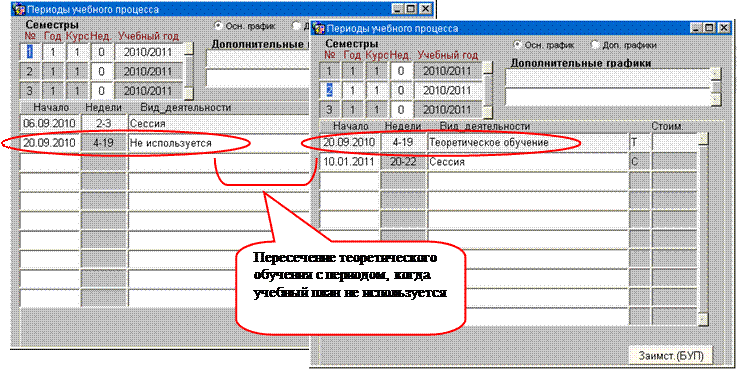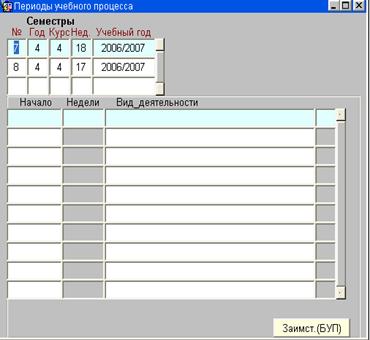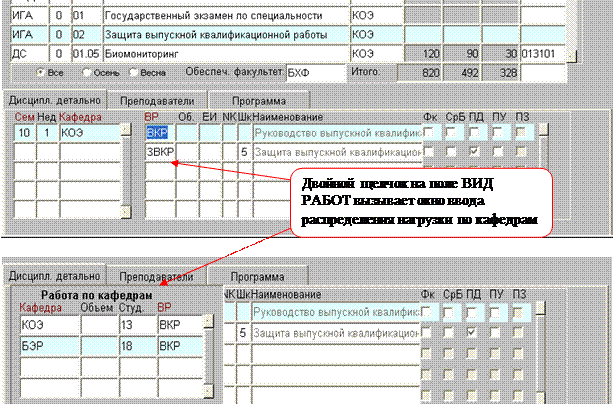Рабочие учебные планы
4.2
Контрольные работы, домашние задания, аттестации.
4.9 Выпускная
квалификационная работа.
4.10
Характеристики видов работ.
4.11
Трудоемкость видов работ.
5. Параметры (ввод контингента)
6. Заимствование рабочего
учебного плана (РУП) из базового учебного плана (БУП)
7. Сверка рабочего учебного
плана (РУП) с базовым учебным планом (БУП)
8. Сборка заголовков учебных
планов для плана на год выпуска.
9. Сверка плана на год выпуска
(ПГВ) с базовым учебным планом (БУП)
10. Создание планов на новый
учебный год.
11. Единицы измерения
семестровой нагрузки и объем аудиторных занятий
12.3 Печать отчета «Остепененность по РУП».
13. Часто задаваемые
вопросы (ЧаВо = FAQ)
Рабочие учебные планы (РУП)
В главном меню выбрать УЧЕБНЫЕ ПЛАНЫ \ КРАТКОСРОЧНЫЕ УЧ. ПЛАНЫ\ Ввод заголовка краткосрочного учебного плана. Здесь можно просмотреть введенные ранее РУП или ввести новые планы.
Базовые учебные планы (БУП)
В главном меню выбрать УЧЕБНЫЕ ПЛАНЫ \ ДОЛГОСРОЧНЫЕ УЧ. ПЛАНЫ \ Базовые учебные планы. Здесь можно просмотреть введенные ранее БУП.
В главном меню выбрать УЧЕБНЫЕ ПЛАНЫ \ СПРАВОЧНИКИ \ Изменение дисциплин. Здесь можно просмотреть, изменить, добавить или удалить любую дисциплину из справочника. Для этого используйте служебные клавиши F7- ввод запроса для поиска дисциплины по маске, где знак % заменяет любую цепочку символов, F8 – поиск по заданной маске, F6 – вставка строки для ввода новой дисциплины, F10 – сохранение изменений.
Кафедральная нагрузка по кафедре, году и форме обучения.
В главном меню выбрать УЧЕБНЫЕ ПЛАНЫ \ УЧЕБНАЯ НАГРУЗКА ПРЕПОДАВАТЕЛЕЙ \ Кафедральная нагрузка по кафедре, году и ФО. Здесь можно распечатать нагрузку по любой кафедре ВУЗа, указав учебный год и форму обучения.
2.
Поиск нужного
плана
В главном меню выбрать УЧЕБНЫЕ ПЛАНЫ \ КРАТКОСРОЧНЫЕ УЧ. ПЛАНЫ \ Ввод заголовка краткосрочного учебного плана.
Для того чтобы найти план, нужно на желтом поле (вызывается при нажатии F7) набрать параметры поиска (например шифр специальности, учебный год и курс) и нажать F8 .
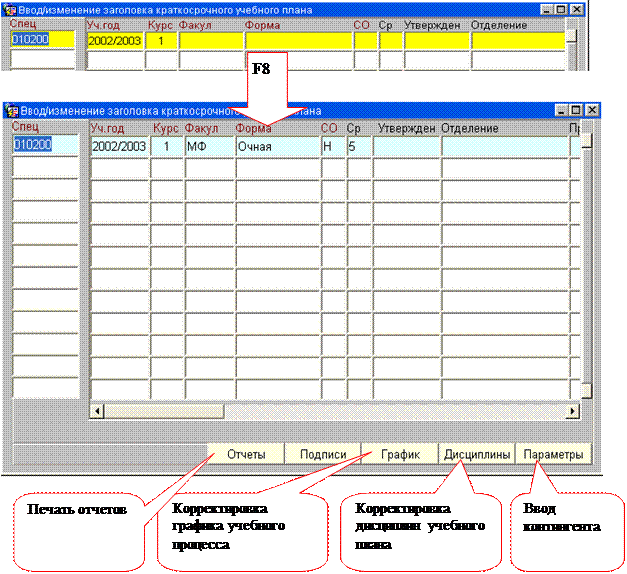
График учебного процесса необходимо сделать на каждом курсе. Выбираете план, нажимаете на кнопку «График». Если вы хотите скопировать график из базового учебного плана, нажмите на кнопку Заимст.(БУП).
В разделе «Семестры» необходимо указать номер семестра, год обучения, курс, количество недель в семестре и учебный год .
Далее расписываете недели в каждом семестре. Для этого встаете в поле НАЧАЛО и выбираете неделю, с которой начинается ВИД ДЕЯТЕЛЬНОСТИ (Теоретическое обучение, Сессия, Аттестация и др.). В поле ВИД ДЕЯТЕЛЬНОСТИ выбираете (через F9) вид деятельности . В результате у вас должно получиться как на рисунке.
И то же самое вы должны сделать и по другому семестру (в нашем примере по 8 семестру).


Примечание. При сокращенных сроках обучения в случаях, когда курс заканчивается раньше, чем учебный год (дальше начинается другой курс) в графике нужно указать вид деятельности «Не используется».
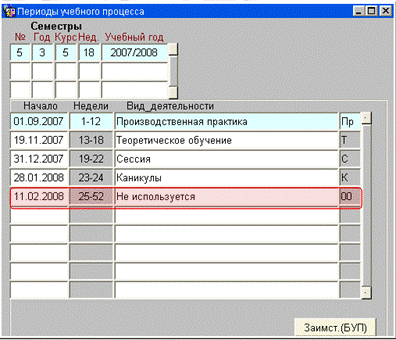
4.1 Дисциплины
Выбираете план, нажимаете на кнопку «Дисциплины».
Для того чтобы добавить нужную дисциплину, необходимо встать на любую дисциплину и нажать на зеленый крестик вверху (или F6). У вас добавится новая строка, где вы должны заполнить все поля.
Для того чтобы удалить ненужную дисциплину, необходимо встать на дисциплину и нажать на красный крестик вверху и сохранить (F10).
Цикл, компонент и наименование дисциплины выбираются через F9. Для каждой дисциплины должны быть указаны семестры, в которых ведется данная дисциплина, и виды работ .
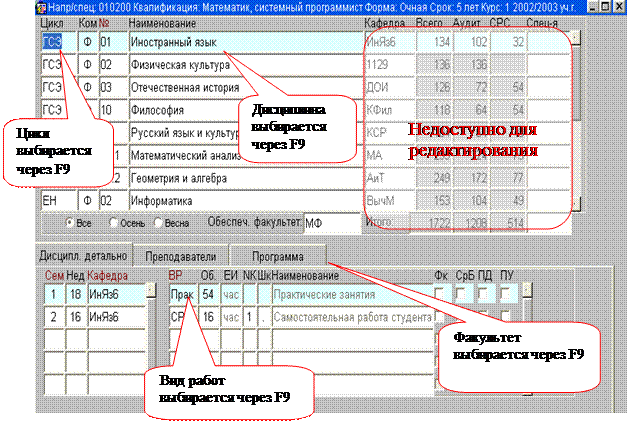
Список видов работ и расчет нагрузки по ним можно найти на http://io.udsu.ru/uio/vid_of_work
Необходимо проставить «галочки» в дисциплинах, которые идут в диплом. «Галочка» ставится в окне ПД напротив зачета, экзамена, КР, зачет по практике, и др., оценка за который должна стоять в приложении к диплому
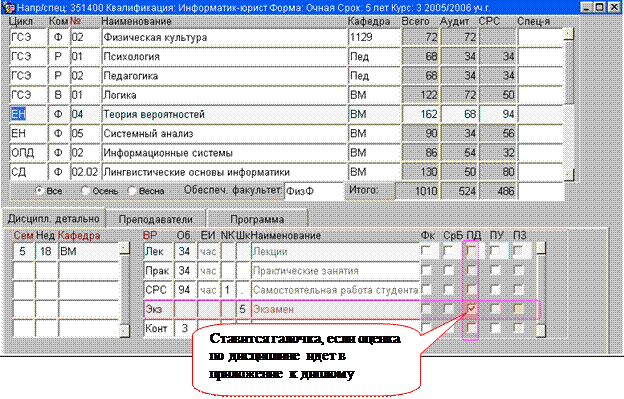
4.2 Контрольные работы, домашние задания,
аттестации.
Каждая контрольная работа /домашние задания/аттестация пишется в отдельной строке. Т.е. если 2 контрольные работы, то будет 2 строки, а в колонки NK они нумеруются

Для того чтобы указать обеспечивающие кафедры, необходимо сначала установить факультет (через F9), на котором находится кафедра, потом уже выбрать кафедру (через F9)
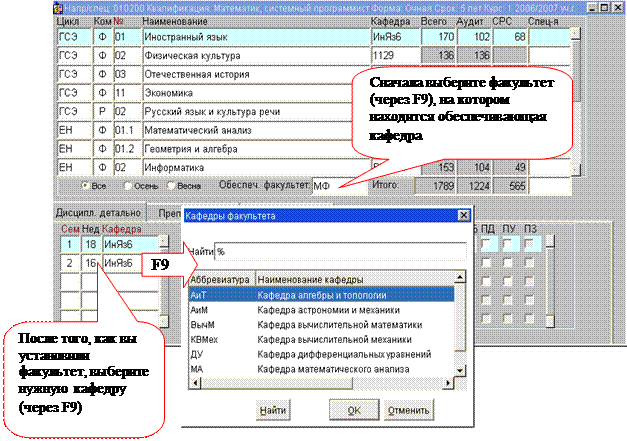
Если необходимо ввести больше одной кафедры, дважды кликните на виде работы ВР. Откроется таблица, в которую есть возможность ввести несколько кафедр (через F9), объем и количество студентов для каждой кафедры.
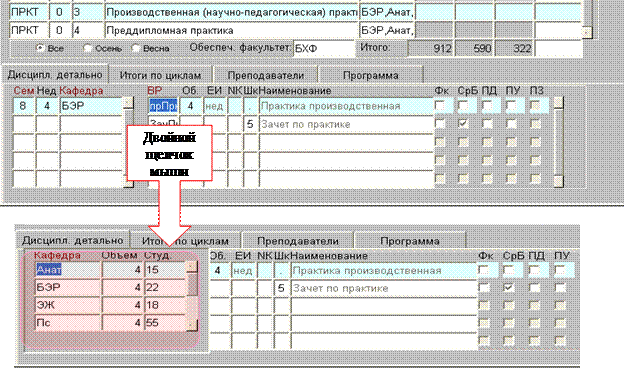
4.4
Дисциплины специализации
Если есть дисциплины специализации, то в поле «Спец-я» через F9 выбираете специализацию.
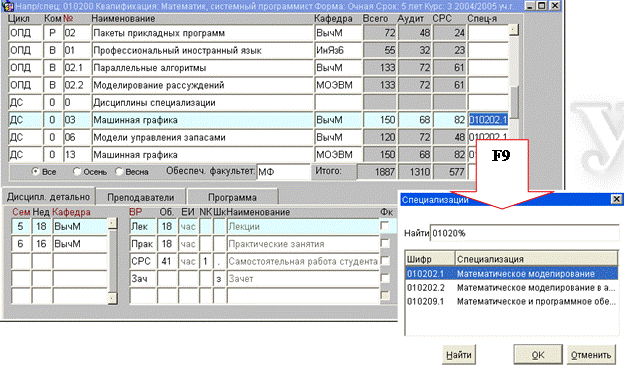
Номер
дисциплины по выбору должен состоять из 4-х цифр, например
Если студент выбирает дисциплину из определенного списка, то в номере этих дисциплин первые цифры должны быть одинаковые.

Если у вас не сходятся часы по какой-либо дисциплине, то вы находите эту дисциплину, выбираете нужный семестр и редактируете часы.

В некоторых учебных планах (только для сокращенных сроков обучения!) возникает необходимость указать перезачет. Для этого в окне ПЗ напротив перезачитываемого вида работы нужно поставить «галочку».

4.8 Практики
Список видов работ по практике можно найти на http://io.udsu.ru/uio/vid_of_work?p=1
В том случае, если зачет по практике проводится не в том семестре, когда проходила практика, необходимо ввести эту дисциплину с тем же циклом, компонентом и номером в следующем семестре и указать вид работы (ВР) зачет (ЗачПр).

4.9
Выпускная квалификационная работа.
В выпускной квалификационной работе должно быть введено 2 вида работ: руководство ВКР и защита ВКР

Чтобы распределить нагрузку по кафедрам дважды кликните на поле виды работ
Если необходимо уточнить вид работы (рецензирование ВКР, руководство ВКР и т.п.), нужно в окне ввода распределения нагрузки по кафедрам установить курсор на поле ВКР и нажать F9, из появившегося списка выбрать наименование вида работы.

В таблицу можно внести несколько кафедр (выбираются через F9), количество студентов, закрепленных за кафедрой Если нужная кафедра не появляется в списке, то необходимо изменить обеспечивающий факультет (см. п. 4.3).
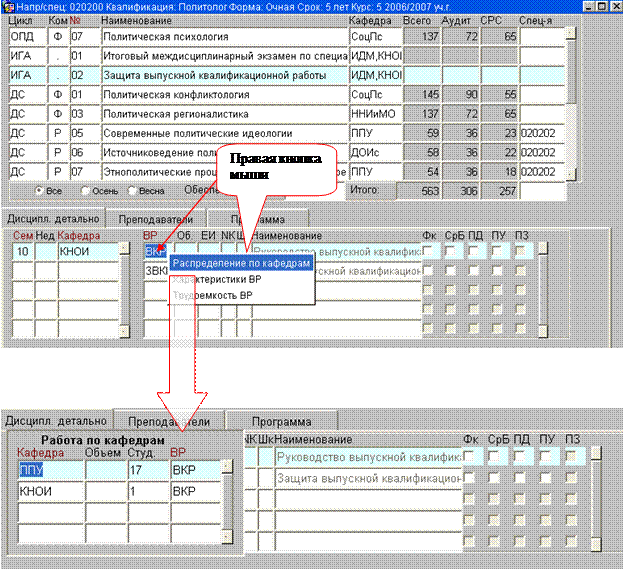
4.10 Характеристики видов работ.
Можно посмотреть и отредактировать характеристики вида работы. При нажатии правой кнопкой мыши по полю «вид работы» во всплывающем меню выбираете второй пункт «Характеристики ВР», появится таблица, в которой перечислены характеристики и их значения. Можно добавить новую характеристику (выбрать через F9), например, указать количество для выбранного вида работы, или количество членов комиссии для проведения ГЭК и др.

4.11
Трудоемкость видов работ.
Чтобы узнать формулу по которой вычисляется нагрузка по данному виду работы, можно, нажав правую кнопку мыши по полю «вид работы» выбрать третий пункт «Трудоемкость ВР», тогда в левой нижней части экрана появится формула .

5. Параметры (ввод контингента)
Контингент необходимо ввести во все рабочие учебные планы. Находите план, нажимаете на кнопку «Параметры».
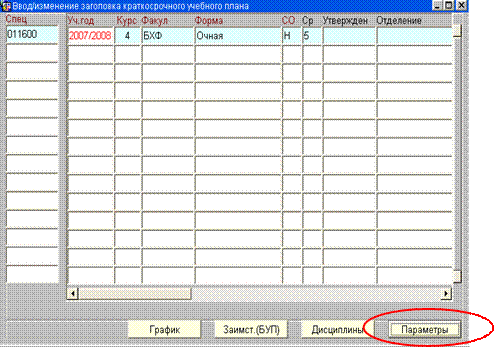
В параметрах в поле КОД через F9 выбираете:
1. План приема бюджет (Контрольная цифра приема на бюджетные места года набора)
2. Плановое количество групп (Контрольная цифра приема на бюджетные места года набора)
3. План приема всего (Плановое количество бюджетных мест + фактическое количество платных).
4. Единица измерения при печати (выбор единицы измерения при печати семестровой нагрузки: час или час/нед). Подробнее см.п.11.
В поле значение прописываете количество студентов или количество групп.
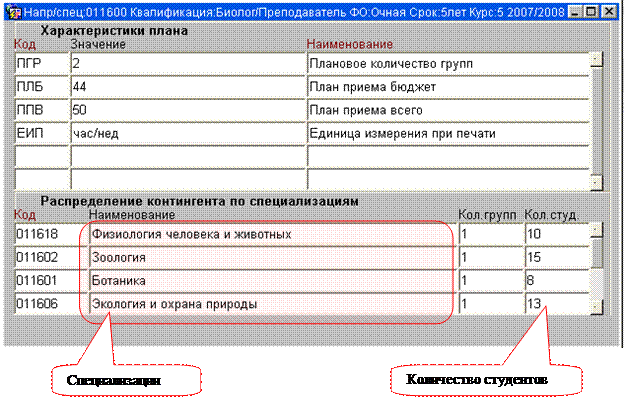
Если есть специализации, то необходимо расписать каждую в таблице «Распределение контингента по специализациям». В поле КОД выбрать через F9 специализацию и указать количество групп и студентов, обучающихся на данной специализации .
6.
Заимствование рабочего
учебного плана (РУП) из базового учебного плана (БУП)
Для каждого рабочего плана необходимо проставить в колонке БУП ид соответствующего базового плана. Для копирования дисциплин из БУП нажмите правой кнопкой мыши на номер БУП и выберите «Заимствовать из БУП». Для копирования графика, выберите учебный план, нажмите на кнопку график. В открывшемся окне «Периоды учебного процесса» нажмите на кнопку Заимст.(БУП)
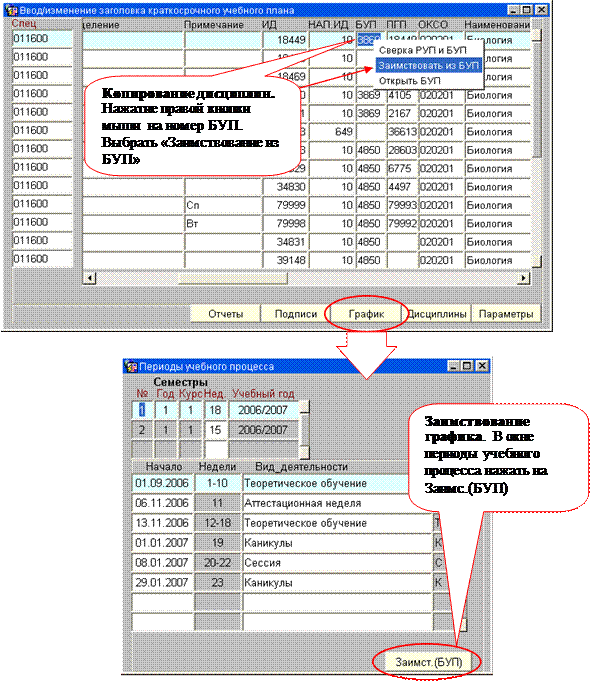
7.
Сверка рабочего учебного
плана (РУП) с базовым учебным планом (БУП)
При нажатии правой кнопки мыши на номер БУП краткосрочного учебного плана всплывает кнопка, вызывающая документ «Сравнение РУП с БУП»



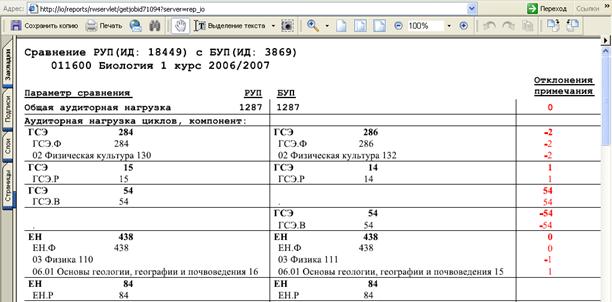
Документ можно распечатать или сохранить копию.
8.
Сборка заголовков
учебных планов для плана на год выпуска.
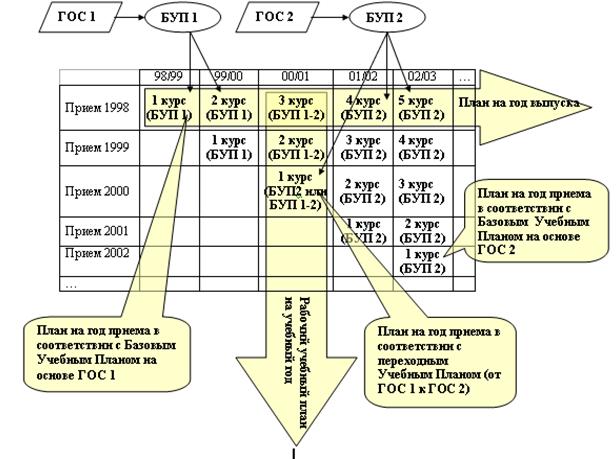
План на год выпуска – список рабочих планов, на которых учились студенты определенного года приема от первого до последнего курса. Является основанием для заполнения приложения к диплому. При подготовке плана на год выпуска на выпускной курс выполняется проверка его по базовому учебному плану, и вносятся необходимые корректировки для обеспечения соответствия плана на год выпуска требованиям соответствующего образовательного стандарта. Идентификатор в окне ПГП должен стоять один и тот же и равняться ИД учебного плана первого курса. Совокупность планов на год приема за один учебный год образует рабочий учебный план по специальности, являющийся основанием для расчета учебной нагрузки.
План на год приема (ПГП) формируется на основании базового учебного плана (БУП) в накопительном порядке по курсам обучения по каждой специальности. Является основанием для заполнения академической справки.
9.
Сверка плана на год выпуска (ПГВ) с базовым учебным планом (БУП)
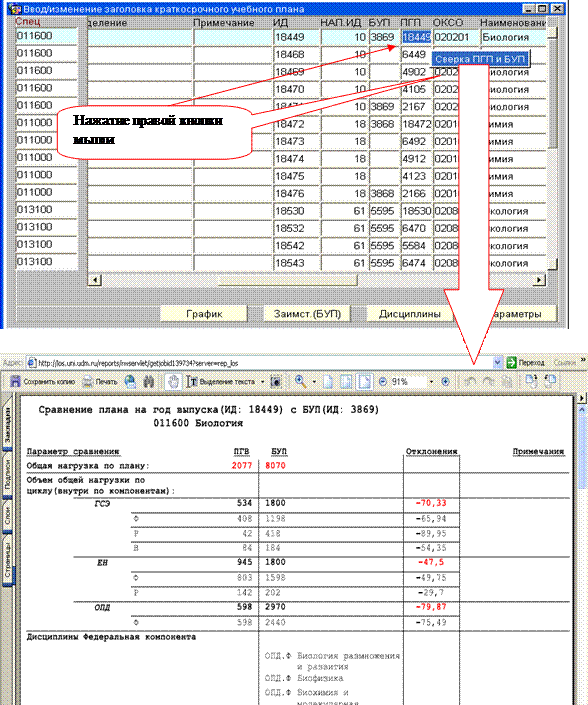 При
нажатии правой кнопки мыши на ПГП учебного плана всплывает кнопка, вызывающая
документ «Сравнение ПГВ с БУП»
При
нажатии правой кнопки мыши на ПГП учебного плана всплывает кнопка, вызывающая
документ «Сравнение ПГВ с БУП»
Документ можно распечатать или сохранить копию.
10.
Создание планов на новый
учебный год.
Существуют два способа создания планов на следующий учебный год. Выбирайте тот способ, при котором требуется меньше корректировок в содержимом плана.
I способ. Копировать заголовок плана вместе с содержимым РУПа.
Установите курсор на ИД копируемого плана и нажмите на правую кнопку мыши, затем «Копировать на след. год» (рис. 28).
Когда план сформируется появиться уведомление, содержащее ид нового плана. Найдите новый план, и, если необходимо, скорректируйте его.
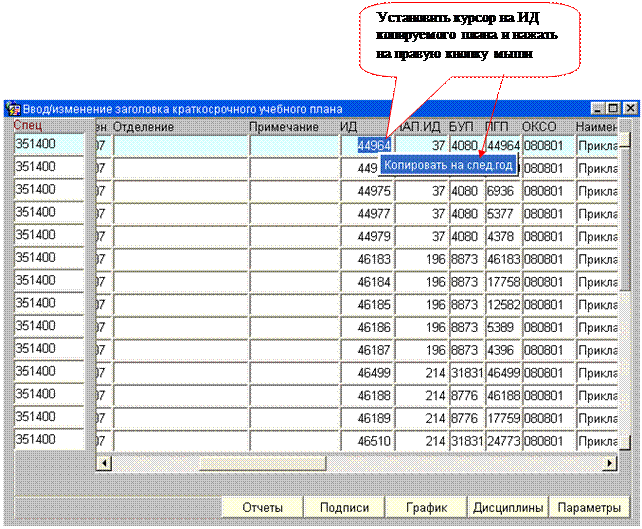
II способ. Копировать заголовок плана с заголовка РУПа.
Установите курсор на заголовок копируемого плана, затем F6 (или зеленый крестик на панели) – вставка пустой строки, F4 – скопировать предыдущую строку и F10 – сохранить. Исправить учебный год, ПГП и БУП. Содержимое плана можно заимствовать из БУП.

11.
Единицы измерения семестровой нагрузки и объем аудиторных занятий
Единицу измерения при печати семестровой нагрузки можно установить самостоятельно, для этого нужно добавить параметр РУПа «Единица измерения при печати», указав значение «час» или «час/нед». В поле «всего аудиторных часов в неделю» единица измерения редактированию не доступна, так, при очной и очно-заочной форме обучения объем измеряется всегда в час/нед, при заочной – в часах.
 Согласно
Госстандарту объем аудиторных занятий студента при очной форме обучения не
должен превышать в среднем за период теоретического обучения 27(32) часа в
неделю. В указанный объем не входят обязательные занятия по физической культуре
и факультативным дисциплинам.
Согласно
Госстандарту объем аудиторных занятий студента при очной форме обучения не
должен превышать в среднем за период теоретического обучения 27(32) часа в
неделю. В указанный объем не входят обязательные занятия по физической культуре
и факультативным дисциплинам.
При очно-заочной (вечерней) форме обучения объем аудиторных занятий должен быть не менее 10 часов в неделю.

При заочной форме обучения студенту должна быть обеспечена возможность занятий с преподавателем в объеме не менее 160 часов в год.
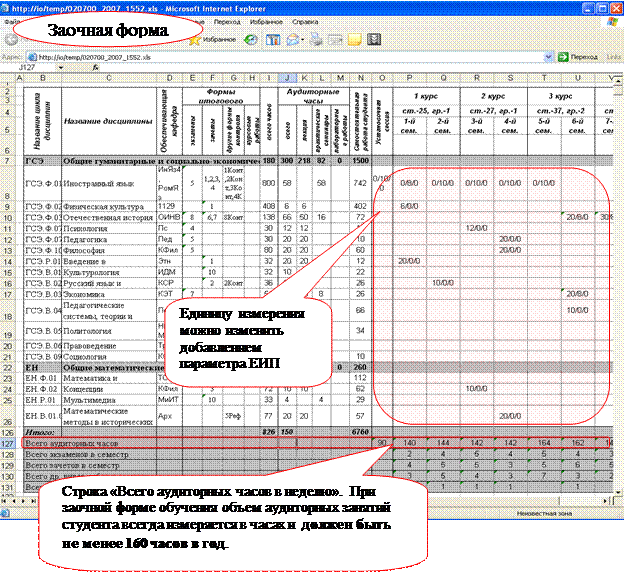
12.
Получение печатных форм.
12.1 Печать РУП.
Выбираете необходимый рабочий план и нажимаете на кнопку «печать» на панели .
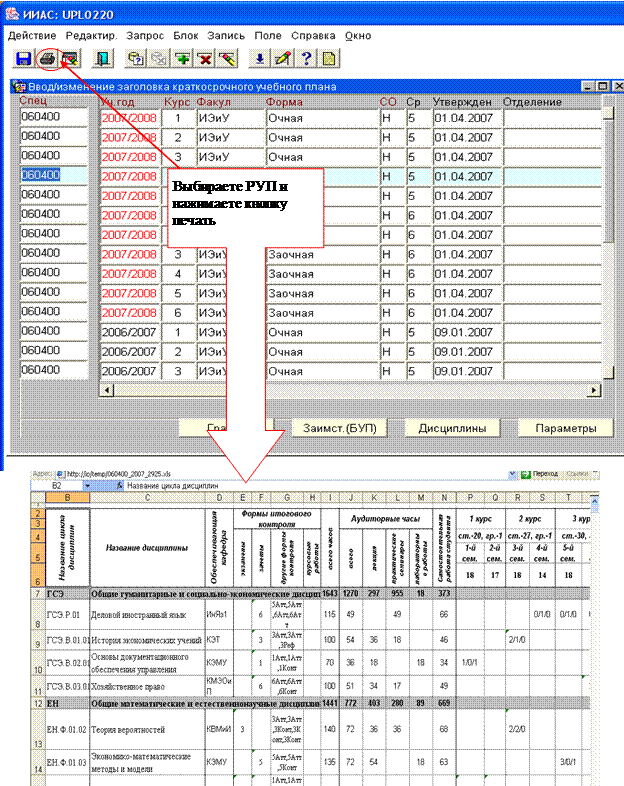
12.2 Печать ПГВ.
Устанавливаете курсор на номер необходимого плана на год выпуска в столбце ПГП и нажимаете на кнопку «печать».
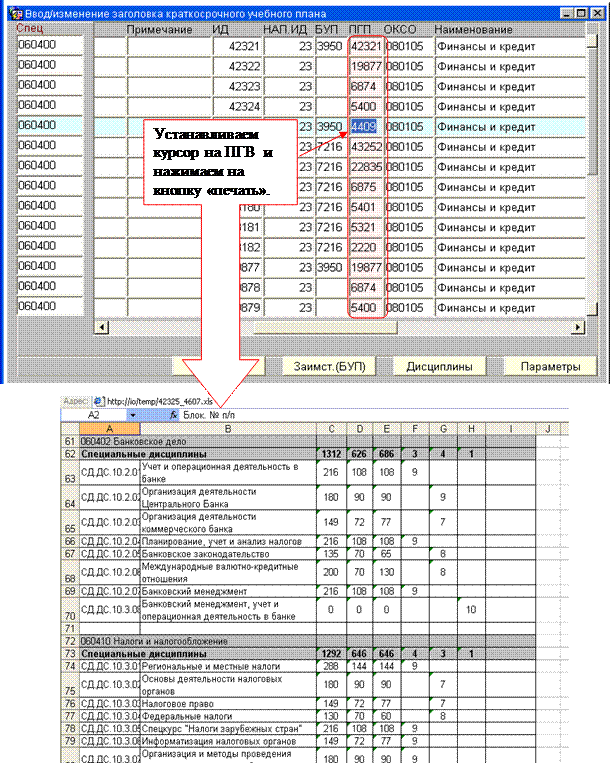
12.3 Печать отчета «Остепененность по РУП».
Данный тип отчета был исключен из пачки отчетов по просьбе Дорофеевой
Т.А.
Внимание. Количество отчетов для плана может измениться. Следите за новостями.
13. Часто задаваемые вопросы (Чаво=FAQ)
1) Почему при печати РУПа в графике присутствуют пустые ячейки
(данный график собирается по конкретной специальности на один год по всем
курсам, например, по специальности 056230 на 2010/2011 учебный год с 1 по 5
курс)?
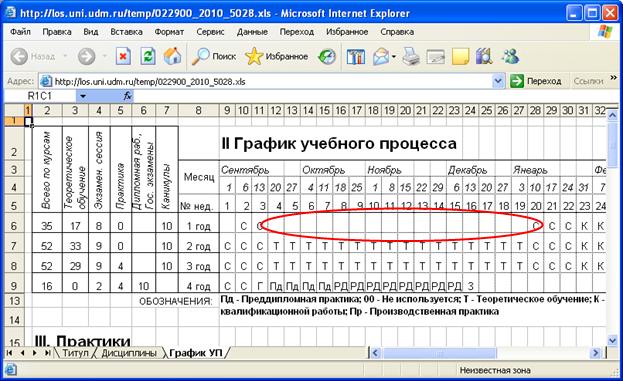
Ответ: в графиках учебных планов на этот год (в
данном случае 2010/2011) на 1 году обучения есть пересечение какого-либо вида
работ с периодом, когда план не используется.